Сохраним лицо: методика выборочного сжатия изображения
Всё что мы хотим добиться – это минимум «веса» изображения при максимальном качестве. Этот метод интересен в тех случаях, когда содержимое картинки можно условно разделить на два типа: области с хорошим уровнем качества и области второстепенного значения.
В качестве образца возьмём фотопортрет, где право на максимальное качество мы сохраним за лицом, тогда как всему остальному придадим второстепенное значение. Как вы знаете, подобные задачи часто встают перед флеш-аниматорами, когда на кону каждый лишний килобайт.
«Жертвой» у нас будет такой вот немного напуганный (боится нас? :-)лесной «бюргер»:

- Открываем картинку в Photoshop CS3 и создаём канал:
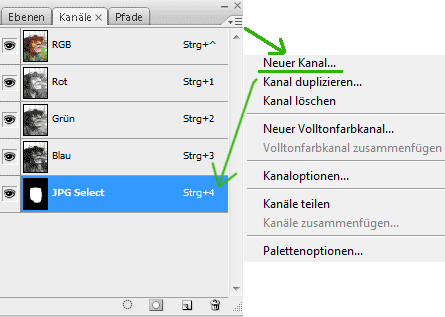
- Подбираем нужную кисть, которым начинаем закрашивать ту область, которая в дальнейшем сохранит наибольшее качество. В качестве цвета закрашивания используйте белый. Конечно, никто вам не запрещает использовать и другие инструменты.
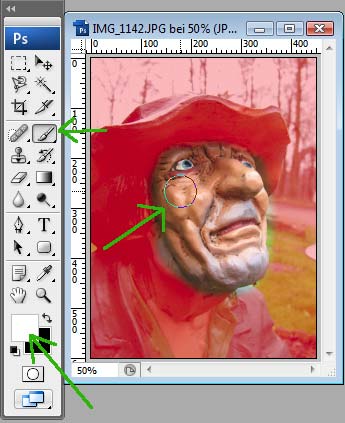
- Далее, сохраняем для Web, а для этого совмещаем клавиши (Ctr+Alt+стрелка+S)
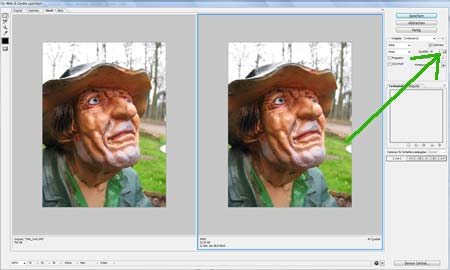
- В качестве формата выбираем JPG и кликаем по кнопочке в правом углу:
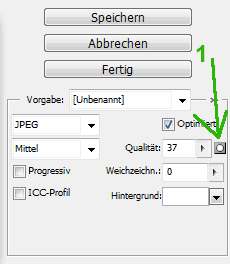
- Активируем наш канал, который я предварительно назвал JPG Select.
Ещё один важный нюанс: расположенный справа рычажок «белый» сжимает выбранную область, в нашем случае «лицо» гнома (3), тогда как чёрный отвечает за всё остальное изображение, т.е. для одного изображения можно применить сжатие различного уровня, для отдельных, выбранных вами областей. Например, я для лица установил значение 32%, а для всего остального 15%.
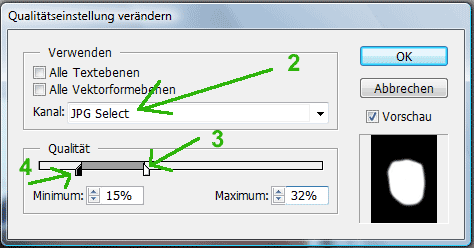
И не забудьте подтвердить изменения, кликнув по кнопке Ок.
Оригинал: (нем.)




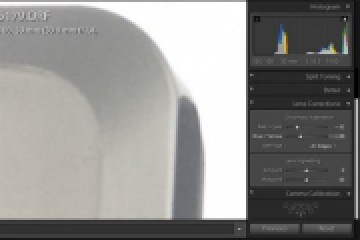
надо было япоский без адаптации выложить
надо было японский без адаптации выложить